Annonse
 Når du spør et teknisk publikum om harddiskpartisjonsledere, vil mange være enige i det EaseUS Partition Master er de beste verktøyene for jobben. Hvorfor? Fordi det tilbyr mange flotte funksjoner, er det likevel enkelt å bruke. Det er også MakeUseOfs favorittpartisjonsbehandler Den beste PC-programvaren for din Windows-datamaskinVil du ha den beste PC-programvaren for din Windows-datamaskin? Vår massive liste samler de beste og sikreste programmene for alle behov. Les mer for Windows.
Når du spør et teknisk publikum om harddiskpartisjonsledere, vil mange være enige i det EaseUS Partition Master er de beste verktøyene for jobben. Hvorfor? Fordi det tilbyr mange flotte funksjoner, er det likevel enkelt å bruke. Det er også MakeUseOfs favorittpartisjonsbehandler Den beste PC-programvaren for din Windows-datamaskinVil du ha den beste PC-programvaren for din Windows-datamaskin? Vår massive liste samler de beste og sikreste programmene for alle behov. Les mer for Windows.
Så hva gjør en harddiskpartisjonsleder? Nye harddisker har vanligvis en stor logisk lagringsenhet som spenner over hele størrelsen på disken. En partisjonsbehandler kan dele denne plassen opp i flere partisjoner, noe som betyr at den kan brukes som flere disker. Det er mange grunner til at du ønsker å gjøre det, for eksempel for å starte opp mer enn ett operativsystem fra den samme harddisken, eller for å lagre personopplysninger separat fra operativsystemet ditt, noe som betyr at du kan tørke av systempartisjonen uten å miste din filer. Hva om en partisjon blir for liten, eller du ikke trenger den lenger? En partisjonsbehandler kan også endre størrelse på, flytte og slå sammen partisjoner. Samtidig som
Windows tilbyr native diskadministrasjonsverktøy Hvordan krympe og utvide volumer eller partisjoner i Windows 7I Windows 7 og Windows Vista har det blitt mye lettere å endre størrelsen på volumene eller dele opp harddisken på nytt enn i tidligere Windows-versjoner. Imidlertid er det fortsatt noen fallgruver som vil kreve deg ... Les mer , tredjeparts programvare gir vanligvis tilleggsfunksjoner.Merk at EaseUS Partition Master er lansert fra et startskjermbilde som inneholder to andre EaseUS-verktøy, som er EaseUSData Gjenopprettingsveiviser og EaseUS Todo Backup. Denne gjennomgangen fokuserer på partisjonsleder bare.

Funksjon Oversikt
- opprettholde data under partisjoneringsoperasjoner
- endre størrelse på eller flytte partisjoner, inkluderer utvidelse av NTFS-systempartisjon uten omstart
- slå sammen to tilstøtende partisjoner til en større
- lag flere partisjoner
- slett partisjoner (data går tapt)
- tørk data på ikke tildelt plass
- tørk av en hel disk eller tørk av en valgt partisjon
- format med nytt filsystem, inkludert FAT, NTFS, EXT2 og EXT3 (data slettes)
- format med ny klyngestørrelse mellom 512Bytes og 6KB (data slettes)
- bytt etikett og stasjonsbokstav
- skjul partisjon
- konvertere primær partisjon til logisk partisjon og omvendt
- defragmenteringsdisk eller partisjon
- kjør en diskoverflate-test for å finne dårlige sektorer
- gjenoppbygge MBR for å starte opp systemet igjen
- administrere Linux-partisjoner formatert med filsystemet EXT2 eller EXT3
- støtter RAID-maskinvare, flere flyttbare lagringsenheter, standard harddisk og GPT-disk
- støtter opptil 2 TB partisjon på MBR og 4 TB partisjon på GPT
- kjører under Windows 2000 / XP / Vista / 7 SP1 / 8 med enten 32-bit eller 64-bit
Grensesnittoversikt
Foran og sentrum er alle disker koblet til datamaskinen. Tilkoblede stasjoner er oppført som Disk1, Disk2 etc. Under hvert diskhode finner du alle partisjoner på den respektive disken og deres egenskaper.
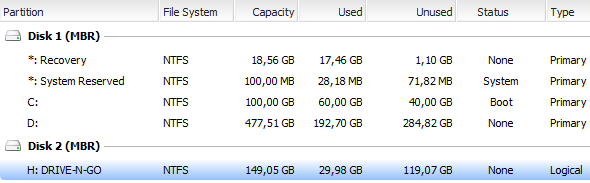
Under stasjonslisten ser du diskkartet, som presenterer en grafisk oversikt over hver disks partisjoner.
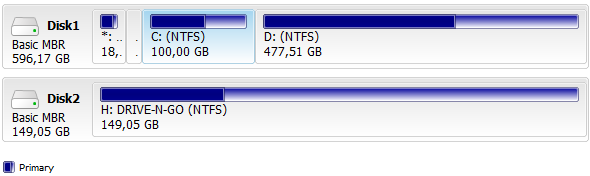
Den venstre menyen viser alle tilgjengelige operasjoner for hver partisjon. Se hvordan menyen endres når du velger forskjellige partisjoner.
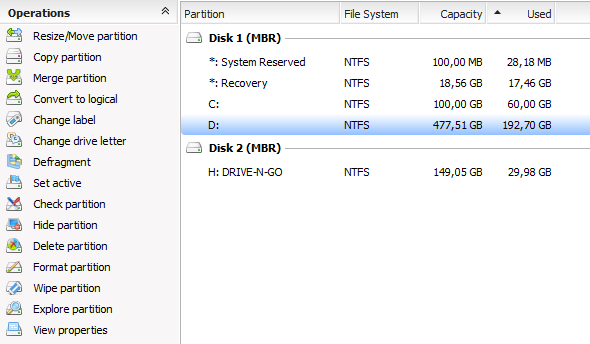
Nøkkeloperasjoner, som Resize / Move, Slett, eller Slå sammen vises også som knapper på verktøylinjen på toppen.

I tillegg er alle operasjoner tilgjengelige via menyen som vises på skjermbildet over. Dessuten kan du endre det du ser eller hvordan elementene blir ordnet via Utsikt Meny.
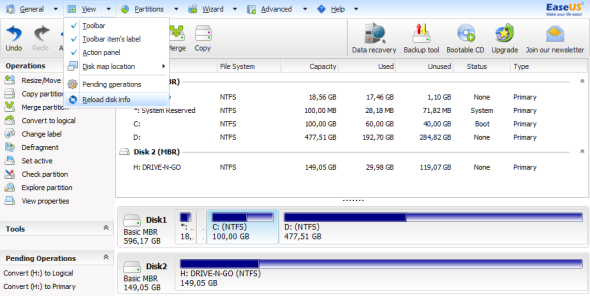
Bruker EaseUS Partition Master
Hovedhensikten med dette verktøyet er å lage, endre størrelse på, flytte, slette eller slå sammen partisjoner, og - med unntak av å slette en partisjon - uten at det går ut over dataene som er lagret på hver disk eller partisjon. Etter å ha undersøkt grensesnittet nøye, bør du ha en ide om hvordan du bruker EaseUS Partition Master. Jeg vil ta deg gjennom den finere detaljene i grunnleggende operasjoner her, ved å bruke en upartisjonert ekstern harddisk.
Jeg vil lage en partisjon. Merk at dette alternativet ikke eksisterer. Så først må jeg skape litt plass, ved å endre størrelsen på den eksisterende enkelt partisjonen. For å gjøre dette velger jeg disk2, min eksterne stasjon, og klikk Resize / Move. Det dukker opp et vindu som lar meg endre størrelsen og plasseringen til den valgte partisjonen.
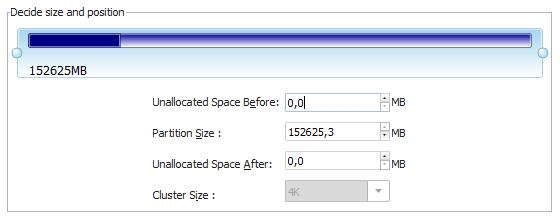
Ta tak i et av de kuleformede håndtakene til venstre eller høyre for skilleveggen, og flytt den eller grip skilleveggen i midten for å bevege den som en helhet. Sistnevnte fungerer bare hvis det er ikke tildelt plass til venstre eller høyre. Merk hvordan diskkartet nederst oppdateres, og viser resultatet av endringene dine.
![Administrer harddiskpartisjonene dine som en proff med EaseUS Partition Master [Windows] EaseUS Partition Master Change Partition](/f/00339387ebcb5c236a6c128a36b525f1.png)
Jeg vil ikke at dataene mine skal flyttes, så jeg oppretter ikke tildelt plass på høyre side av den eksisterende partisjonen og klikker OK. Disk kartet viser nå ikke tildelt plass for min eksterne harddisk.
![Administrer harddiskpartisjonene dine som en proff med EaseUS Partition Master [Windows] EaseUS Partition Master Nytt diskkart](/f/3f36ae44a2ff49621df8a6a3cb0ec0a8.png)
Jeg kan velge det ikke tildelte rommet og klikke Skape under operasjoner eller i verktøylinjen for å opprette en ny partisjon. Et vindu dukker opp der du kan velge en partisjonsetikett, filsystem, stasjonsbokstav, klyngestørrelse og hvor mye av det ikke tildelte området som skal vies til den nye partisjonen. Igjen kan du dra de kuleformede håndtakene for å endre plasseringen og størrelsen på den nye partisjonen.
![Administrer harddiskpartisjonene dine som en proff med EaseUS Partition Master [Windows] EaseUS Partition Master Lag partisjon](/f/cbf6d4ed559562172ddad4fda612b335.png)
Nå har jeg en mindre partisjon med dataene mine og en ny partisjon flankert av ikke tildelt plass. Prøv å ta tak i partisjonene og flytt dem rundt på disk kartet. Det er det jeg kaller intuitiv programvare!
![Administrer harddiskpartisjonene dine som en proff med EaseUS Partition Master [Windows] EaseUS Partition Master Endre diskkart](/f/7b116fe089072254ede812e9eebfaf6b.png)
Nå hvis du prøvde dette selv, har du kanskje lagt merke til at alt dette gikk ganske raskt. Laget EaseUS Partition Master virkelig en ny partisjon i løpet av millisekunder. Nei, det gjorde det ikke. Ingen av operasjonene er øyeblikkelig. De er alle parkert i ventende operasjoner nede til venstre.
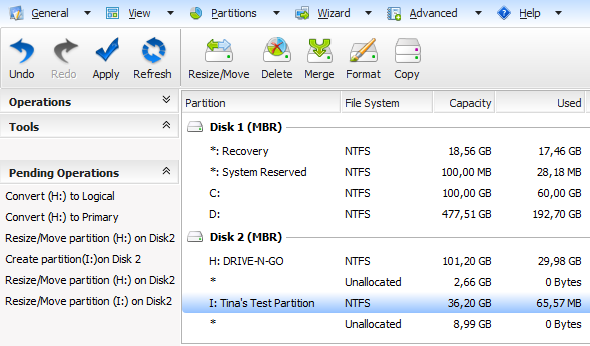
Du kan angre endringer via verktøylinjen eller Generell når du er klar, trykker du Søke om. Med andre ord kan du trygt leke rundt, uten å gjøre noen faktiske endringer.
Konklusjon
EaseUS Partition Master har et veldig tydelig grensesnitt, men tilbyr likevel mange avanserte funksjoner. Det er enkelt og intuitivt å bruke og beskytte nybegynneren mot å gjøre forhastede feil. Det er overlegen Windows 'native diskhåndtering fordi den er mer fleksibel. For eksempel kan en partisjon utvides, uavhengig av hvor uallokert plass sitter, ganske enkelt ved å dra alt på plass.
Vi har dekket andre drive partisjon verktøy i fortiden, inkludert GParted GParted - The Ultimate In Partitioning Software Les mer . Har du en favorittpartisjonsleder for tredjepart, eller er du helt fornøyd med Windows 'native disk management Hvordan krympe og utvide volumer eller partisjoner i Windows 7I Windows 7 og Windows Vista har det blitt mye lettere å endre størrelsen på volumene eller dele opp harddisken på nytt enn i tidligere Windows-versjoner. Imidlertid er det fortsatt noen fallgruver som vil kreve deg ... Les mer ?
Tina har skrevet om forbrukerteknologi i over et tiår. Hun har en doktorgrad i naturvitenskap, en diplom fra Tyskland og en MSc fra Sverige. Hennes analytiske bakgrunn har hjulpet henne med å utmerke seg som teknologijournalist ved MakeUseOf, hvor hun nå administrerer søkeordforskning og drift.


